Как да картографирате Win Key на по-стара класическа клавиатура на Windows 10
С помощната програма PowerToys за Windows 10 можете лесно да пренастроите всеки клавиш на клавиатурата към друг клавиш или някаква системна функция. Преназначаването означава, че когато натиснете клавиш, вместо да изпълнява функция по подразбиране, клавишът ще изпълни съвсем различно действие. По този начин потенциално можете да използвате всеки ключ за много различни задачи. Ако предпочитате да използвате по-стара класическа клавиатура, като IBM Model M , която не включва физически клавиш на Windows , тогава в тази публикация ще ви покажем как да картографирате Windows Key на по-стара класическа клавиатура в Windows 10 .
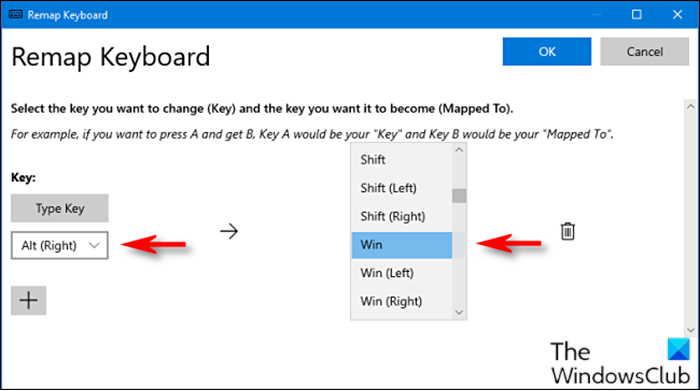
Map Win Key на по-стара класическа клавиатура на Windows 10
За да пренасочите желаната функция към клавиша Scroll Lock , направете следното:
- Първо, трябва да изтеглите и инсталирате помощната програма PowerToys,(download and install the PowerToys utility) ако все още не сте го направили.
- След инсталирането стартирайте помощната програма.
- Изберете Keyboard Manager в левия панел.
- След това щракнете върху Преназначаване на ключ (Remap a key ) в десния прозорец.
- В прозореца Remap Keyboard , който се показва, щракнете върху знака плюс(plus sign) (+), за да добавите съпоставяне на клавиш.
Сега трябва да решите кой клавиш искате да удвоите като клавиш на Windows . Десният клавиш Alt работи много добре (ако имате такъв), защото е лесен за използване за преки пътища на Windows с една ръка и повечето хора използват левия клавиш Alt по-често. Можете също така да изберете рядко използван клавиш, като Scroll Lock или десен Ctrl .
Отляво трябва да изберете клавиша, който искате да функционира като ключ за Windows . В този пример използваме Alt (вдясно)(Alt (Right)) .
- Щракнете върху Type Key и след това от падащото меню изберете Alt (Дясно)(Alt (Right)) .
- В секцията Mapped To вдясно изберете Win (който представлява клавиша на Windows ) от падащото меню.
- Щракнете върху OK .
Windows вероятно ще ви предупреди, че ключът, който преназначавате, няма да може да се използва, защото сте го преназначили на друга функция. В такъв случай щракнете върху Продължи все пак(Continue Anyway) .
След като бъде направено, новото съпоставяне на ключове на Windows трябва да бъде активно. Можете да затворите PowerToys и да използвате компютъра си както обикновено. Няма да се налага да излизате или да рестартирате компютъра си; вашата промяна ще влезе в сила незабавно.
Ако по всяко време искате да отхвърлите съпоставянето, отворете прозореца Remap Keyboard в PowerToys и след това щракнете върху иконата Кошче(Trash) до картографирането, за да го премахнете.
That’s it on how to map Windows Key on older classic keyboard on Windows 10!
Свързана публикация(Related post) : Как да пренастроите и стартирате всяка програма с клавиша Scroll Lock.(How to Remap and Launch any Program with Scroll Lock key.)
Related posts
Клавишът на клавиатурата е заседнал; Компютърът продължава да пише една и съща буква непрекъснато
Как да деактивирате конкретен клавиш на клавиатурата в Windows 1011/
Каква е разликата между Key Repeat rate и Repeat delay
Как да коригирате, че клавишът Ctrl не работи на компютър с Windows
Какво представлява клавишът Fn на вашата клавиатура и какво прави?
Клавишни комбинации на Google Документи за компютър с Windows 11/10
Поправете екранната клавиатура, която не работи в Windows 11/10
Как да почистите клавиатурата си и да я предпазите от бактерии и вируси
Как да коригирате бавния отговор на клавиатурата в Windows 11/10
Незабавно отхвърлете известията с помощта на клавишна комбинация в Windows 11/10
Как да пренастроите и стартирате всяка програма с клавиша Scroll Lock в Windows
Клавишни комбинации за изключване или заключване на компютър с Windows 11/10
Клавиатурата и мишката спират да работят, когато е свързано USB флаш устройство
Екранната клавиатура се появява при влизане или стартиране в Windows 11/10
Клавишни комбинации за Outlook.com или Hotmail.com
Клавиатурата с подсветка не работи или се включва в Windows 11/10
Как да деактивирате клавиатурата на лаптопа в Windows 10
Как да активирам услугата Touch Keyboard и Handwriting Panel?
Как да изключите звука на клавиатурата в Windows 10 за екранна клавиатура
Паролата за WiFi не работи на клавиатура, която не е QWERTY в Windows 10
